
复制网页上不能复制的文字的操作方法一
1、下载360浏览器或者360极速浏览器,这里深度系统小编使用360极速浏览器;
2、使用360极速浏览器打开无法复制的网页;
3、点击右上角的【菜单】-【选项】;
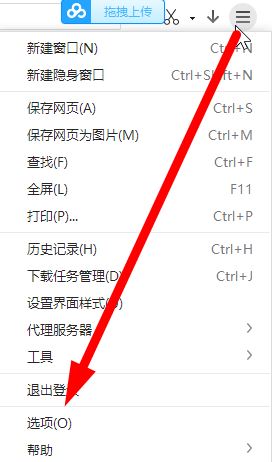
3、在设置界面左侧点击【高级设置】,有右侧点击 网络内容下方的【内容设置】;
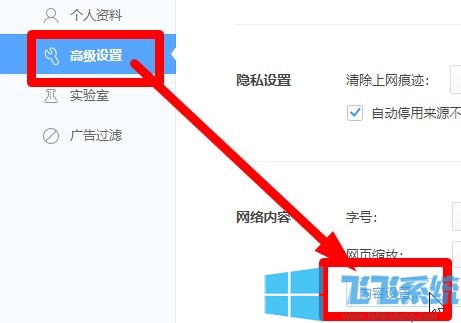
4、点击【JavaScript】后面的【管理例外情况...】
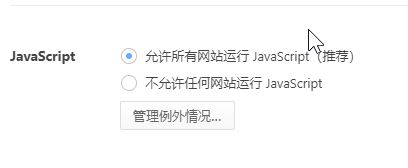
5、在左侧地址栏中将需要复制文字的网址粘贴进去,然后在后面选择【禁止】即可!

6、回到原先的网页,我们按F5刷新一下页面就可以发现,网页中的文字可以选定复制了!
复制网页上不能复制的文字的操作方法二
1、我们打开浏览器,找到需要复制的文字,右键点击网页内的空白处,如图所示,弹出菜单中选择“审查元素”;
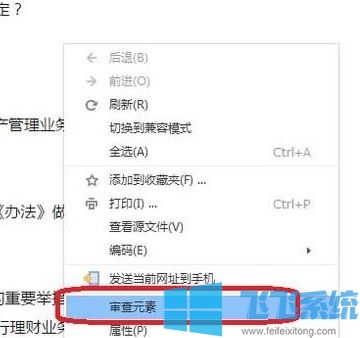
2、此时,页面就会显示所有组成元素,我们只要选中我们需要复制的段落,右键点击,“copy element”(复制元素)就可以,如图:
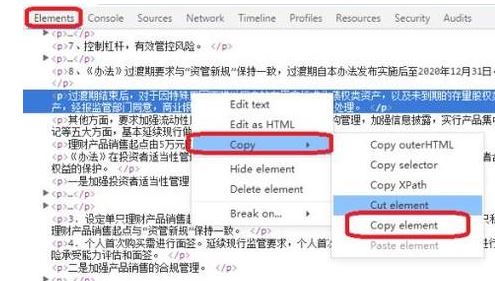
3、打开记事本或者Word,点击粘贴,文字复制下来即可!
以上便是深度系统给大家带来的Win10系统怎么复制网页上不能复制的文字的操作方法!
分享到: